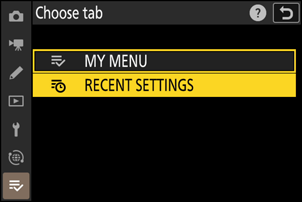Google Oversetter
DENNE TJENESTEN KAN INNEHOLDE OVERSETTELSER LEVERT AV GOOGLE. GOOGLE FRASKRIVER SEG ALLE GARANTIER KNYTTET TIL OVERSETTELSENE, UTTRYKKELIGE ELLER UNDERFORSTÅTTE, INKLUDERT ALLE GARANTIER FOR NØYAKTIGHET, OG ALLE UNDERFORSTÅTTE GARANTIER FOR SALGBARHET, EGNETHET FOR ET BESTEMT FORMÅL OG UKRENGELIGHET.
Nikon Corporation (nedenfor, "Nikon") sine referansehåndbøker har blitt oversatt for din bekvemmelighet ved hjelp av oversettelsesprogramvare drevet av Google Oversetter. Det er gjort rimelige anstrengelser for å gi en nøyaktig oversettelse, men ingen automatisert oversettelse er perfekt, og er heller ikke ment å erstatte menneskelige oversettere. Oversettelser leveres som en tjeneste til brukere av Nikons referansehåndbøker, og leveres "som de er". Det gis ingen garanti av noe slag, enten uttrykt eller underforstått, med hensyn til nøyaktigheten, påliteligheten eller korrektheten for enhver oversettelse gjort fra engelsk til et annet språk. Noe innhold (slik som bilder, videoer, Flash-videoer osv.) vil kanskje ikke være nøyaktig oversatt som følge av begrensningene til oversettelsesprogramvaren.
Den offisielle teksten er den engelske versjonen av referansehåndbøkene. Eventuelle uoverensstemmelser eller forskjeller som oppstår i oversettelsen, er ikke bindende og har ingen juridisk virkning for etterlevelse eller håndhevelse. Dersom du har spørsmål knyttet til nøyaktigheten av informasjonen i de oversatte referansehåndbøkene, se den engelske versjonen av håndbøkene som er den offisielle versjonen.
Min meny: Opprette en egendefinert meny
G -knapp U O min meny
Legge til elementer i Min Meny
-
Velg [ Legg til elementer ] i [ O MIN MENY ].
Marker [ Legg til elementer ] og trykk på 2 .
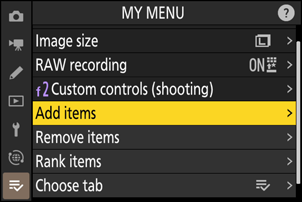
-
Velg en meny.
Marker navnet på menyen som inneholder elementet du ønsker å legge til og trykk 2 .
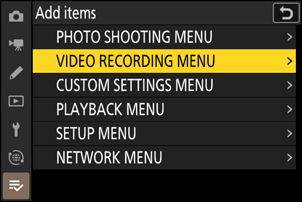
-
Velg en gjenstand.
Marker ønsket menyelement og trykk på J .
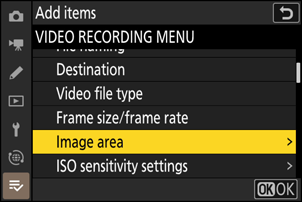
-
Plasser det nye elementet.
Trykk 1 eller 3 for å plassere det nye elementet og trykk J for å legge det til i Min meny.
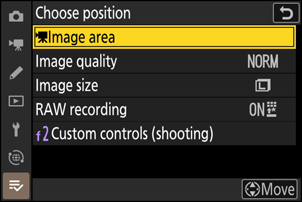
-
Legg til flere elementer.
- Elementene som vises i Min meny er indikert med en hake ( L ).
- Elementer angitt med et V ikon kan ikke velges.
- Gjenta trinn 1–4 for å velge flere elementer.
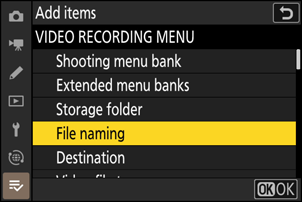
Fjerner elementer fra Min Meny
-
Velg [ Fjern elementer ] i [ O MIN MENY ].
Uthev [ Fjern elementer ] og trykk på 2 .
-
Velg elementer.
- Marker elementer og trykk på J eller 2 for å velge ( M ) eller oppheve valget.
- Fortsett til alle elementene du ønsker å fjerne er valgt ( L ).
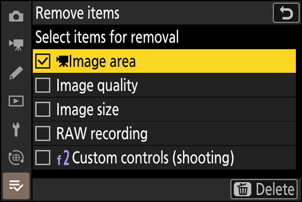
-
Fjern de valgte elementene.
Trykk på O ( Q ); en bekreftelsesdialog vil vises. Trykk på J for å fjerne de valgte elementene.
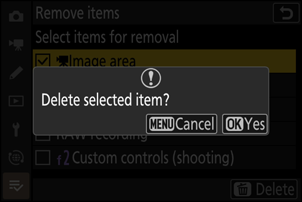
Omorganisere elementer i Min meny
-
Velg [ Ranger elementer ] i [ O MIN MENY ].
Marker [ Ranger elementer ] og trykk på 2 .
-
Velg en gjenstand.
Marker elementet du ønsker å flytte og trykk på J .
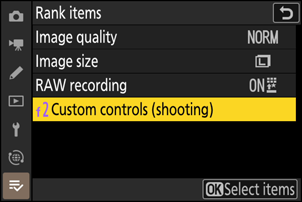
-
Plasser elementet.
- Trykk 1 eller 3 for å flytte elementet opp eller ned i Min meny og trykk J .
- Gjenta trinn 2–3 for å omplassere flere elementer.
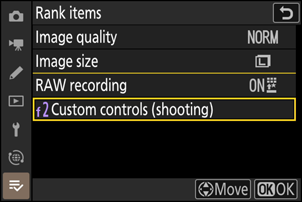
-
Gå ut til [ O MY MENU ].
Trykk på G -knappen for å gå tilbake til [ O MY MENU ].
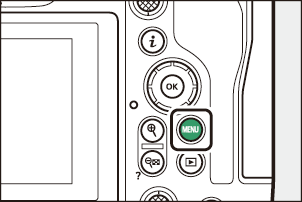
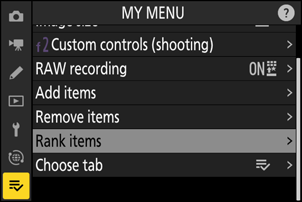
Viser [NYLIGE INNSTILLINGER]
-
Velg [ Velg fane ] i [ O MIN MENY ].
Marker [ Velg fane ] og trykk på 2 .
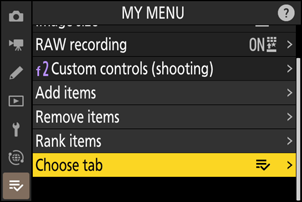
-
Velg [ m NYLIGE INNSTILLINGER ].
- Marker [ m SENIGE INNSTILLINGER ] i [ Velg fane ] - menyen og trykk på J .
- Navnet på menyen vil endres fra [ MIN MENY ] til [ NYLIGE INNSTILLINGER ].